WPS的Word快速转换大小写,可以高效办公
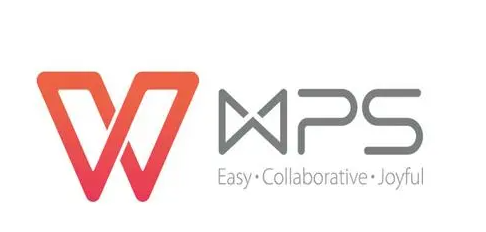
工具/原料
惠普电脑Book Pro14
win10
WPS2022
方法/步骤
1
首先,我们新建一个WPS的Word文档,这里可以进行右键快速新建
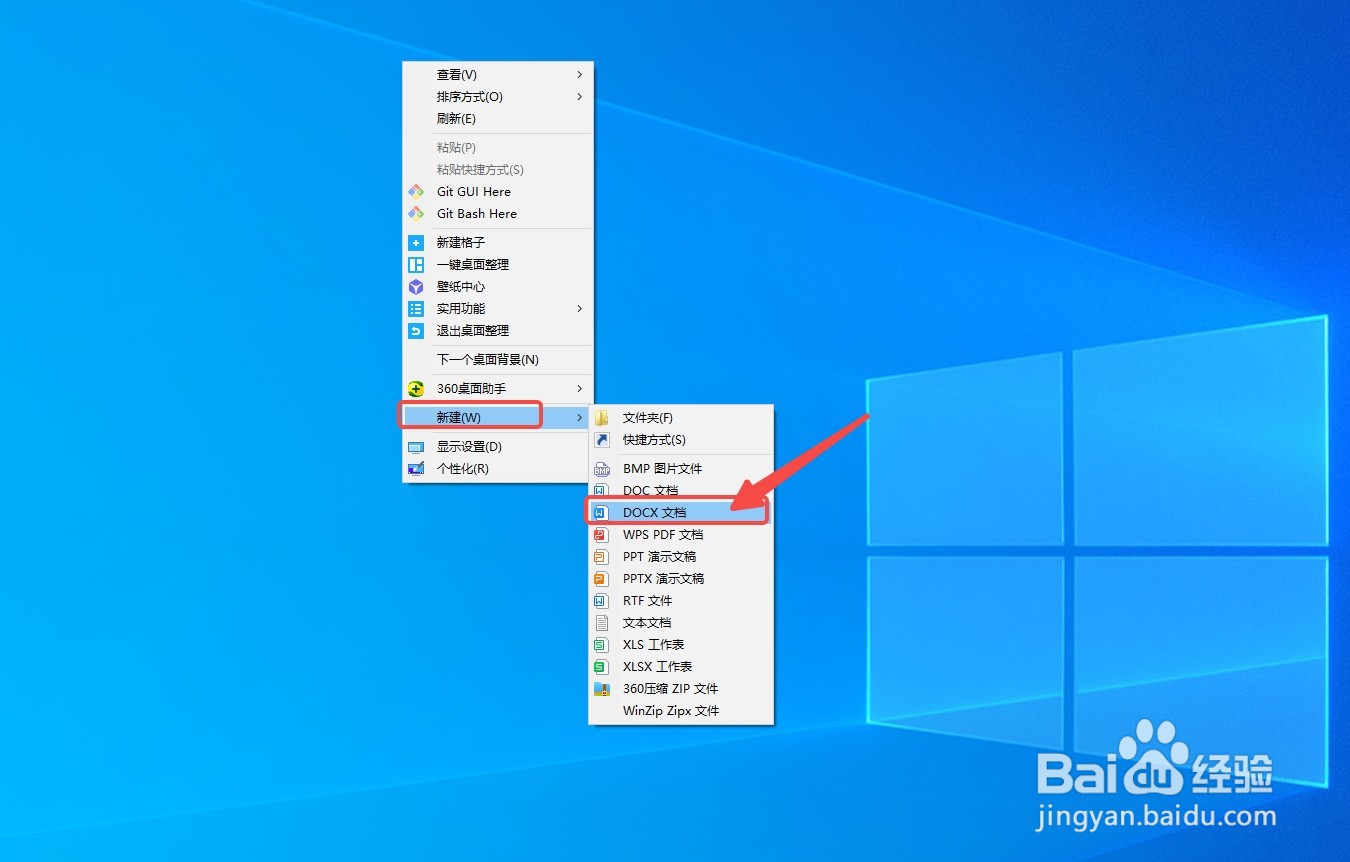
2
新建完成后,进入到初始的wrod页面,这里还是没有内容的
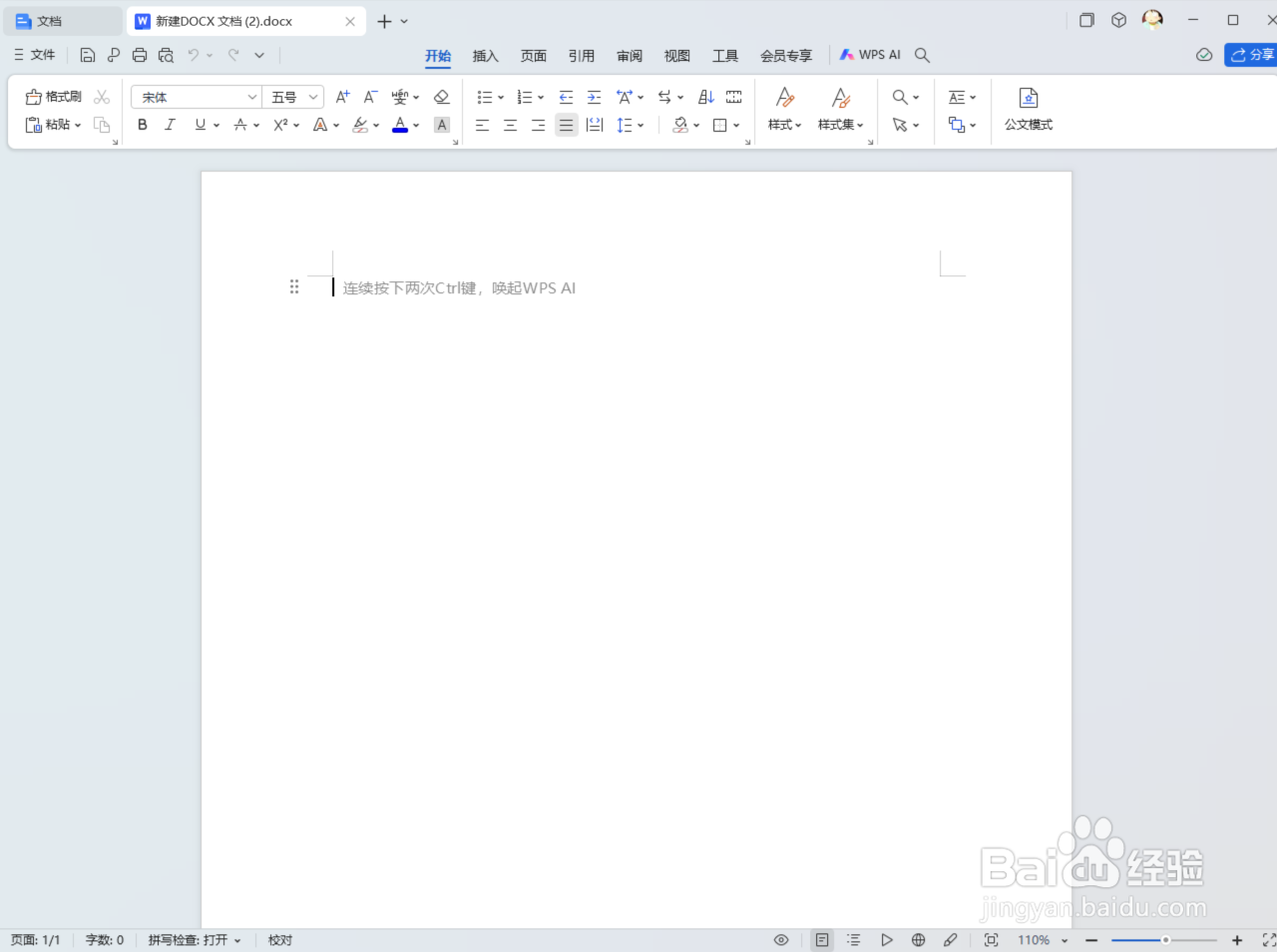
3
在刚才新建的文档中,编写一些内容,用于我们尝试
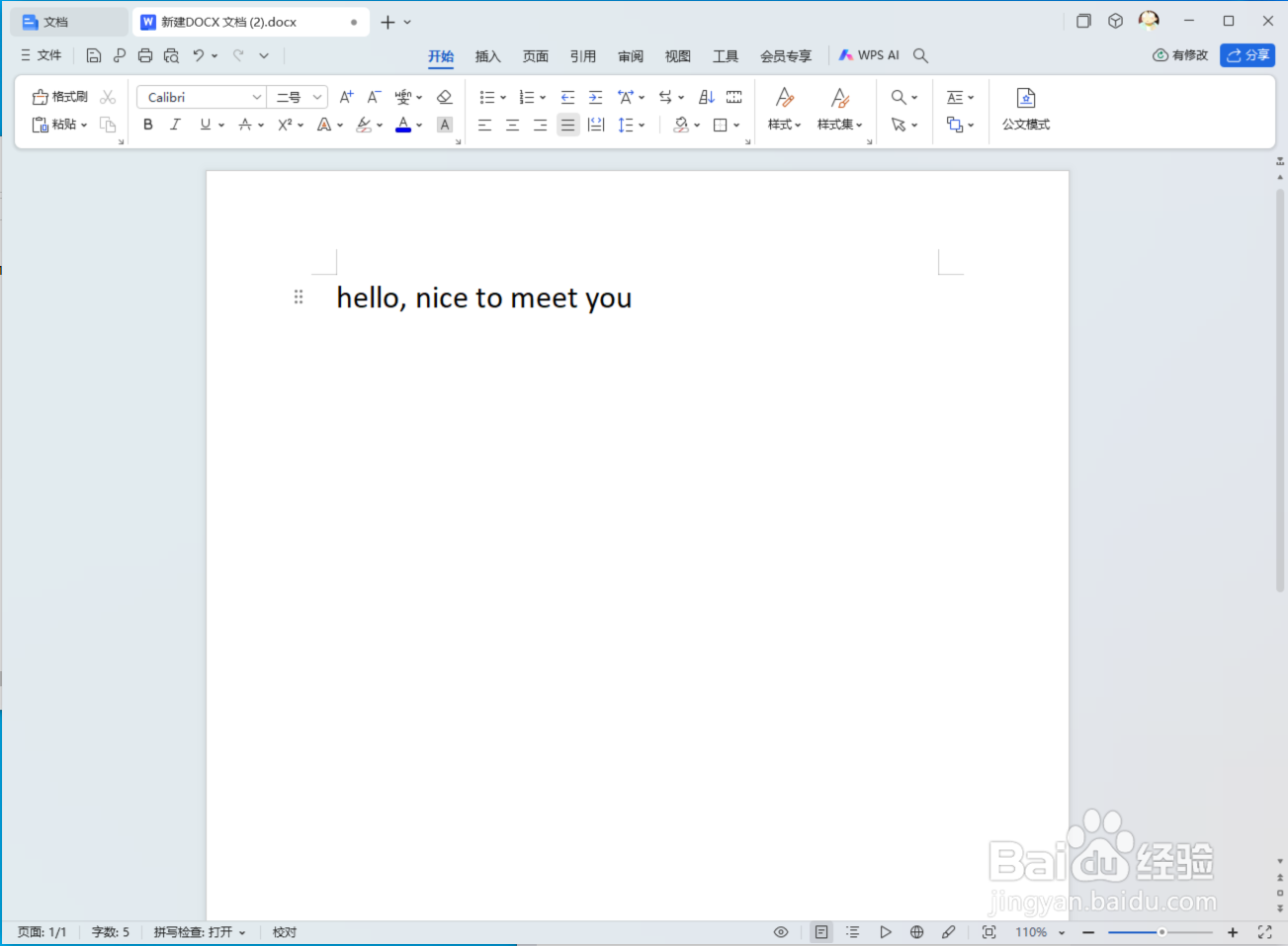
4
我们按住左键,选中我们需要处理的部分
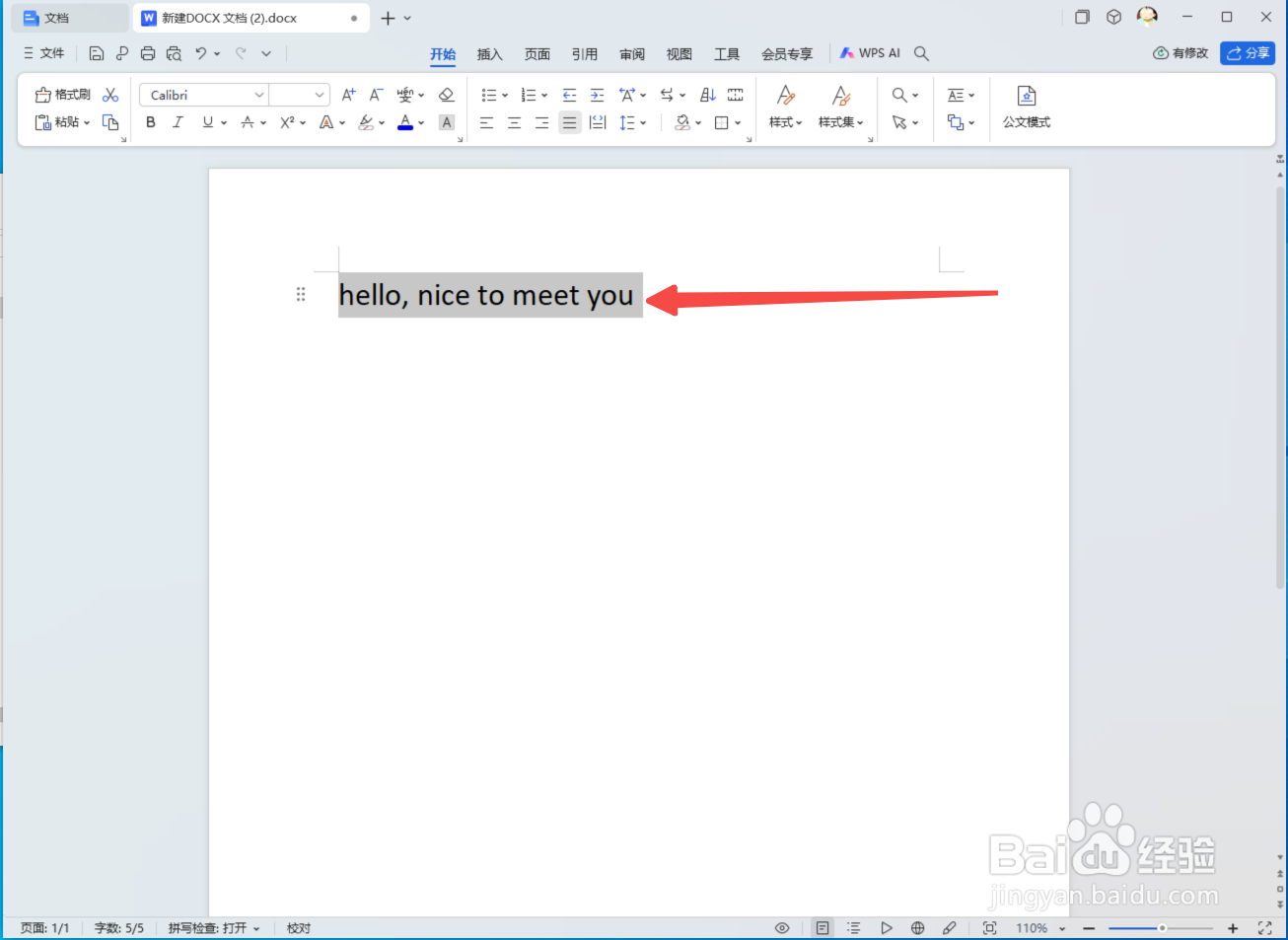
5
选中后,我们按住【Shift】+【F3】,就可以进行切换了,如下图:是首字母大写

6
我们再按住【Shift】+【F3】,可以切换成其他的效果,比如:全字母大写
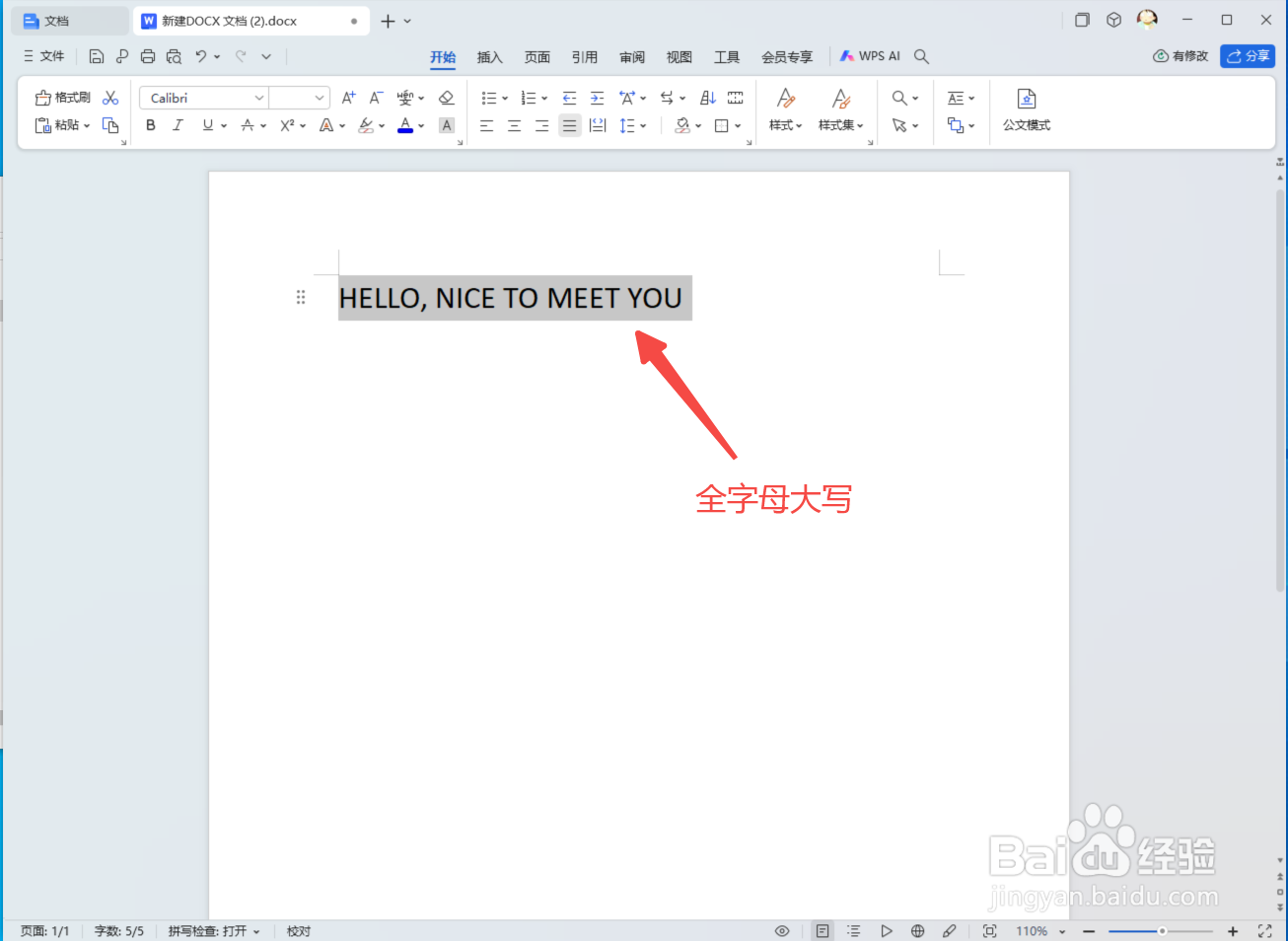
7
第三次切换后,会切换为:全字母小写,我们按住【Shift】+【F3】,可以切换三种模式:首字母大写、全字母大写、全字母小写
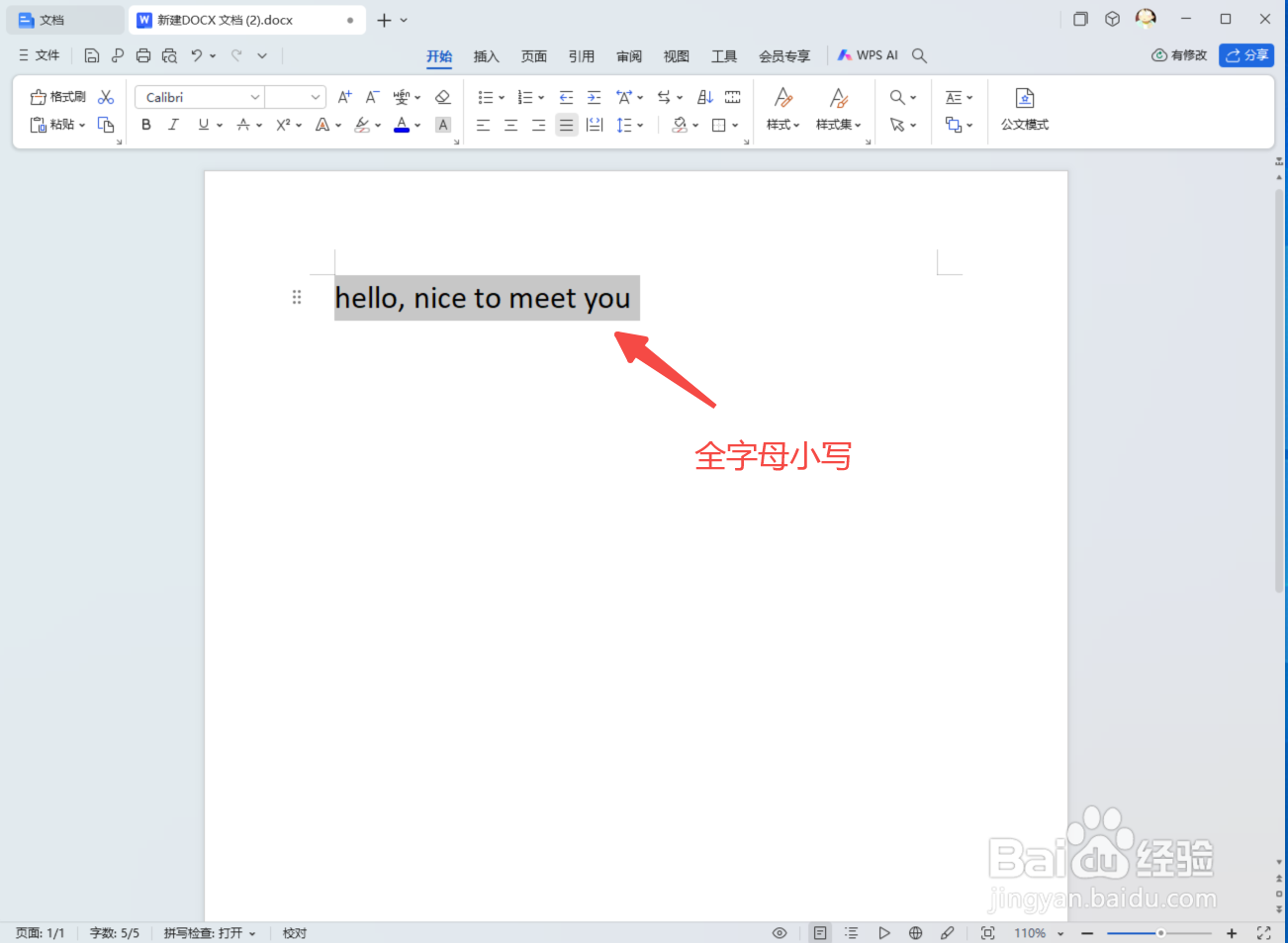
8
这样快速切换字母的大小写,就可以高效办公了。最后,不需要使用就可以关闭文档了
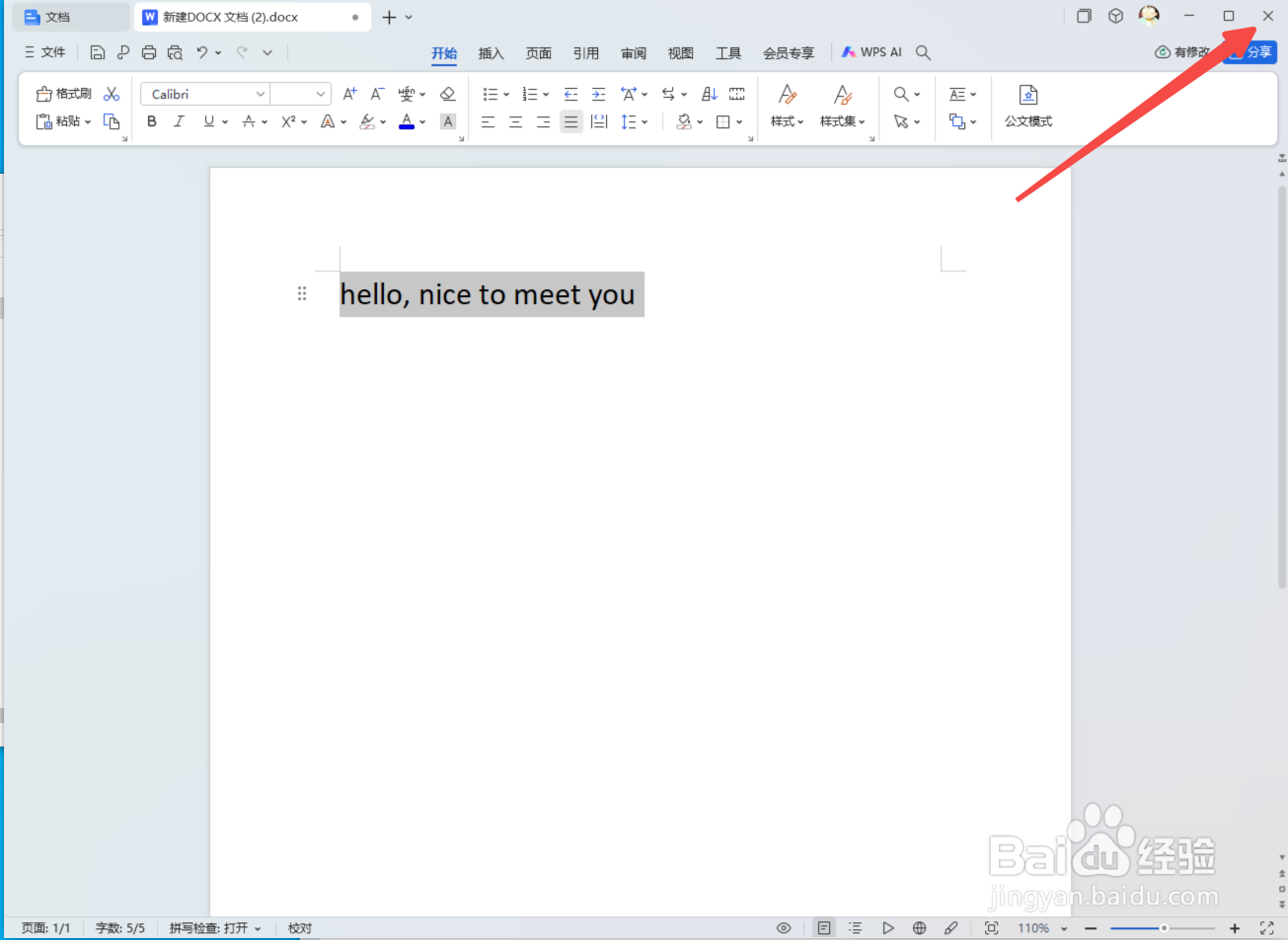 END
END注意事项
多多熟悉,可以提高办公效率
温馨提示:经验内容仅供参考,如果您需解决具体问题(尤其法律、医学等领域),建议您详细咨询相关领域专业人士。免责声明:本文转载来之互联网,不代表本网站的观点和立场。如果你觉得好欢迎分享此网址给你的朋友。转载请注明出处:https://www.baikejingyan.net/af403U28CDA9SB14.html

 微信扫一扫
微信扫一扫  支付宝扫一扫
支付宝扫一扫 
